Linux er et anerkjent og pålitelig operativsystem som er tilgjengelig for brukere. Det er et operativsystem med åpen kildekode, som er gratis for datamaskiner. Det benyttes hovedsakelig av utviklere og webansvarlige for programmering, utvikling og testing av ulike typer programvareteknologi. Det er også dedikerte Linux-distribusjoner for hackingformål.
Det eksisterer et mangfold av Linux-distribusjoner med forskjellige skrivebordsmiljøer. For nybegynnere er Ubuntu et godt utgangspunkt, da det er en brukervennlig og grunnleggende versjon av Linux. Ubuntu er relativt enkel å bruke og forstå. På den annen side er Kali Linux blant de fremste distribusjonene for avansert hacking og utvikling. Den leveres med et bredt spekter av profesjonelle verktøy og programmer.
Dersom du har erfaring med Ubuntu og ønsker å utforske noe mer avansert, er denne artikkelen relevant for deg. Det kan være fordelaktig å forsøke å bruke Kali Linux-verktøy på Ubuntu. Først må du imidlertid installere disse verktøyene. Dette kan gjøres enkelt med noen få trinn.
I denne artikkelen vil vi gi deg en lettfattelig veiledning som viser hvordan du installerer Kali Linux-verktøy på Ubuntu. Dette vil gi deg muligheten til å bruke avanserte verktøy uten å forlate det kjente miljøet i Ubuntu.
Slik installerer du Kali Linux-verktøy på Ubuntu
Nedenfor finner du en trinnvis og brukervennlig guide for å installere alle Kali Linux-verktøy på Ubuntu. Vi vil benytte et enkelt skript, kjent som Katoolin, for å installere alle Kali Linux-verktøyene. La oss starte.
Trinn 1. Installer «git» ved hjelp av følgende kommando:
apt-get install git
Trinn 2. Benytt kommandoen nedenfor for å laste ned Katoolin:
git clone https://github.com/LionSec/katoolin.git && cp katoolin/katoolin.py /usr/bin/katoolin
Trinn 3. Gjør Katoolin-skriptet kjørbart ved å skrive:
chmod +x /usr/bin/katoolin
Trinn 4. Nå som Katoolin er lastet ned, kan det kjøres ved å skrive inn følgende kommando:
katoolin
Trinn 5. Etter å ha startet Katoolin vil du se flere valgmuligheter for å installere og oppdatere lagre, samt andre alternativer som vist nedenfor:
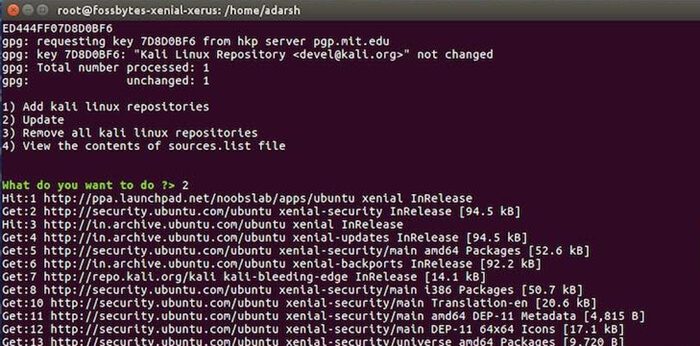
- Legg til Kali Linux-programvarelagre.
- Oppdater.
- Fjern alle Kali-programvarelagre.
- Vis innholdet i kildene.
Her må du først legge til programvarelagrene og deretter oppdatere dem.
Trinn 6. Etter at du har installert og oppdatert lagrene, gå tilbake ved å skrive «back». Du vil da se en annen meny, som vist i bildet under. Trykk 2 for å vise kategoriene.
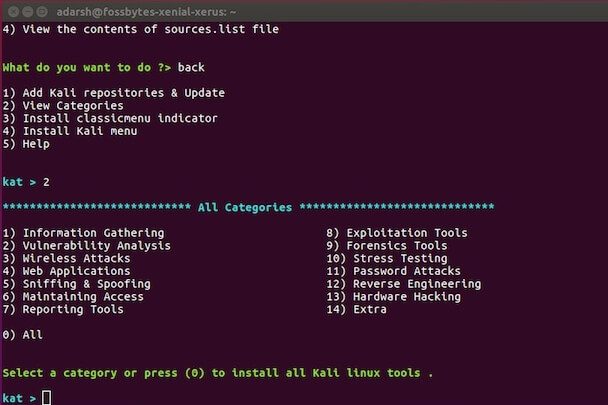
Trinn 7. Etter å ha valgt en kategori, vil du se en liste over alle tilgjengelige verktøy i den kategorien. Du kan installere de du ønsker. Velg verktøyene du ønsker å installere ved å skrive det tilhørende nummeret.
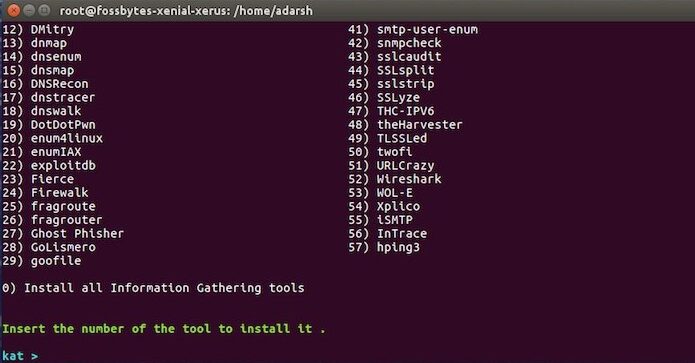
Dette er fremgangsmåten for å installere Kali Linux-verktøy på Ubuntu.
Les også: – Dual Boot Windows og Ubuntu
Avslutningsvis håper vi at denne praktiske og enkle veiledningen for hvordan du installerer alle Kali Linux-verktøy på Ubuntu, har vært nyttig for deg. Om du har behov for hjelp eller svar på spørsmål, er du velkommen til å legge igjen en kommentar nedenfor. Vi setter også pris på din tilbakemelding om denne artikkelen, da vi gjerne hører fra dere.